テーマのコンポーネントを設定する
テーマ コンポーネントを使用して、キャンバス アプリのテーマを作成、管理、共有します。 テーマ には、色、フォント、境界線などのコントロールとコンポーネントの複数のデザイン プロパティを定義するスタイルのコレクションが含まれています。 これらのスタイルは、メーカーがテーマのテンプレート アプリを使用して新しいアプリを作成するときに、コントロールとコンポーネントに自動的に適用されます。
テーマ コンポーネント ソリューションには、デザイナーだけでなくメーカーにも関連するアセットが含まれています。
重要
テーマ コンポーネント ソリューションは、CoE スターター キットの他のコンポーネントに依存していません。 単独で使用できます。
始める前に、スターター キット ソリューションを使用するための前提条件を確認してください。
- CoE スターター キットをまだ使用していない場合は、CoE ソリューション用の新しい環境を作成することをお勧めします。
- すでに他の CoE スターター キット コンポーネントを使用している場合は、このソリューションの コア コンポーネントの設定の一部として作成した環境を使用してください。
前提条件
Power Apps テーマ ソリューションには Power Apps component framework 要素が含まれます。 コード コンポーネントを使用したキャンバス アプリの公開は、環境に対して有効にする必要があります。
Power Platform 管理センター に移動します。
CoE 環境、またはソリューションのインポートする予定の環境に移動します。
設定を選択します。
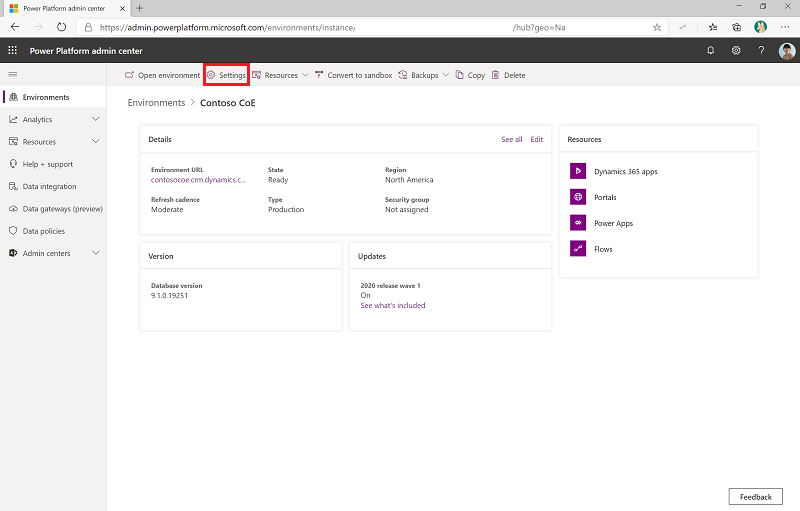
製品>機能 の順に選択します。
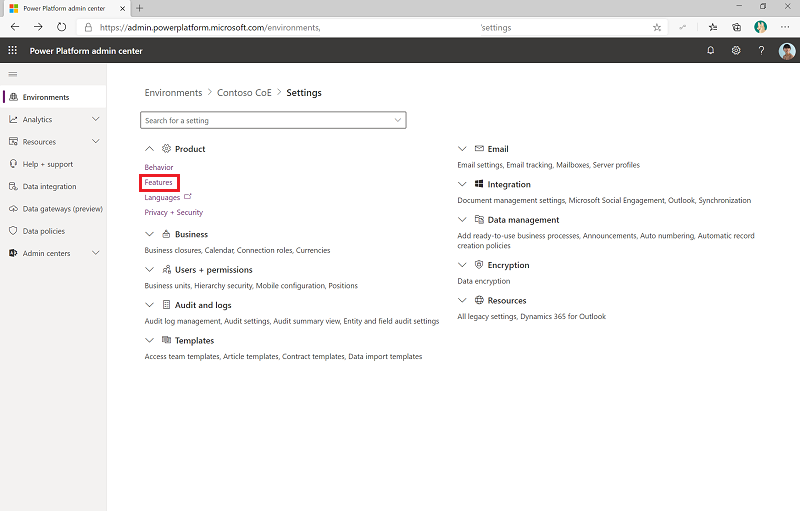
コード コンポーネントでキャンバス アプリの公開を許可するが有効になっていることを確認します。
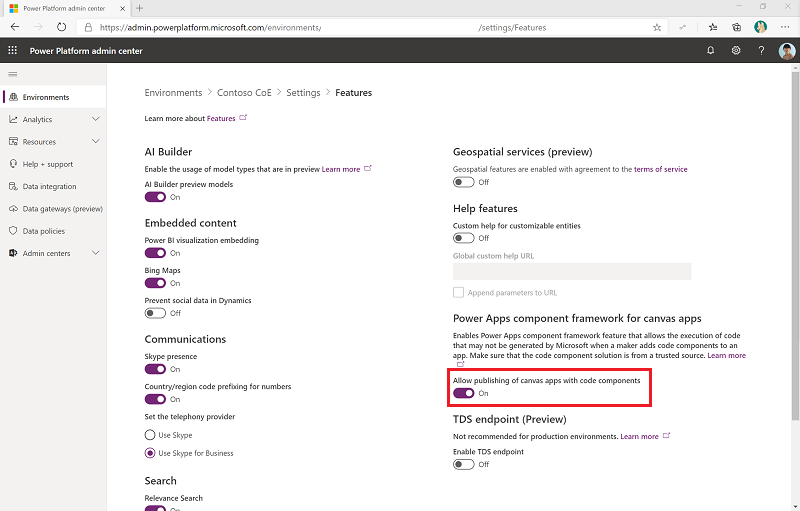
ソリューションのインポート
CoE スターター キット リポジトリ に移動し、アッセト の下にある Theming_x.x_managed.zip ファイルをダウンロードします。
ZIP ファイルを展開します。
make.powerapps.com に移動します。
CoE 環境に移動します。 次の画像の例では、Contoso CoE という名前の環境にインポートしています。
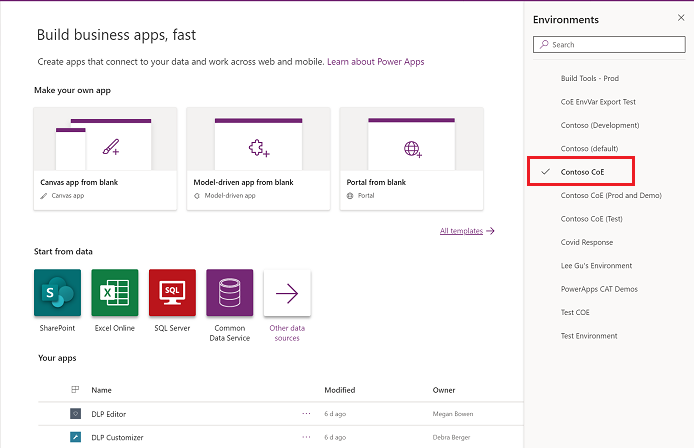
左側のペインで、ソリューション を選択します。
インポート を選択します。 ポップアップ ウィンドウが表示されます。 (ウィンドウが表示されない場合は、ブラウザのポップアップ ブロッカーが無効になっていることを確認して、もう一度お試しください。)
ポップアップ ウィンドウで、ファイルの選択を選択します。
ファイル エクスプローラーから Center Of Excellence テーマ設定ソリューション (Theming_x_x_managed.zip) を選択します。
圧縮 (.zip) ファイルが読み込まれたら、次へを選択します。
次へ を選択し、そして インポート を選択します。 (これには時間がかかる場合があります。)
インポートが成功すると、インポートされたコンポーネントのリストが表示されます。
閉じる を選択します。
これで、テーマ化コンポーネントを使用できます。